Bueno ya tenemos mucha tecnología a nuestro alrededor, ¿qué tal un poco de arte ?
Tenemos construida y 100 % operativa nuestra máquina láser de 2.5 watios de potencia y de área de trabajo 110 cm x90 cm
Nos hemos querido lanzar a un pequeño proyecto para hacer disfraces o cosplay, y para ello nada mejor que una máscara.
Este proyecto consiste en sacar una máscara partiendo de sus diferentes planos.
Estos planos se pueden comprar y descargar de https://wintercroft.com/
Estos trabajos son de pago y por menos de 5 € se tienen los planos e instrucciones para hacerlos, merece mucho la pena el pago por el gran trabajo que son.

Ahora estos documentos que vienen para descargar, son PDF en A4 con todas las piezas. Que lo normal es cortarlas con tijeras y usar pegamento para unirlo
Pero nosotros queremos dar un paso más allá, y hacerlo en goma eva.
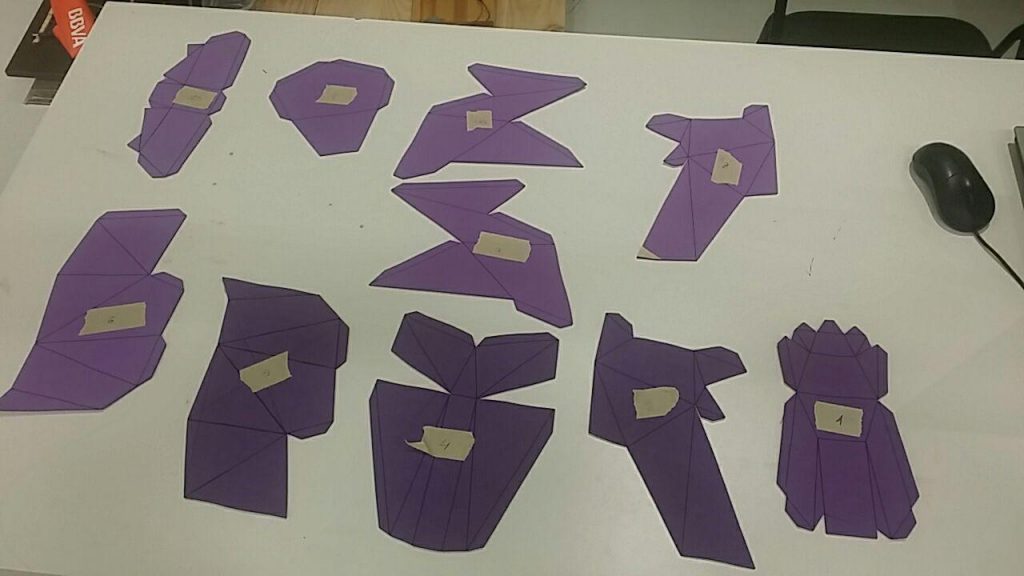
Cómo hacemos para pasar de un PDF a un SVG y que además sea un formato adecuado para hacer cortes y marcar dobleces en nuestra máquina láser
Inkscape y PDF.
Ahora lo que tenemos que hacer es pasar nuestros planos que están en .pdf a dibujo vectorial.
Abrimos nuestro fichero .pdf

El sistema de calcado es el mismo que utilizábamos en tiempos, de superponer una capa de papel cebolla al original .
Tenemos las herramientas de trabajo por capas. Podemos dibujar diferentes elementos en cada capa, y ocultarlos o trabajar con ellos según necesitemos.
En nuestro caso , vamos a separar lo que es corte de lo que es doblez, ya que para el láser son parámetros diferentes.
Otra opción es meter una capa más con los números de las uniones que nos facilitará el montaje posterior.
Vamos a utilizar de la sección de herramientas la de dibujar a mano alzada.
La herramienta de dibujo a mano alzada, funciona de la siguiente manera.
Paso 0: Crear las capas y seleccionar doblez o corte dependiendo lo que se vaya a hacer.
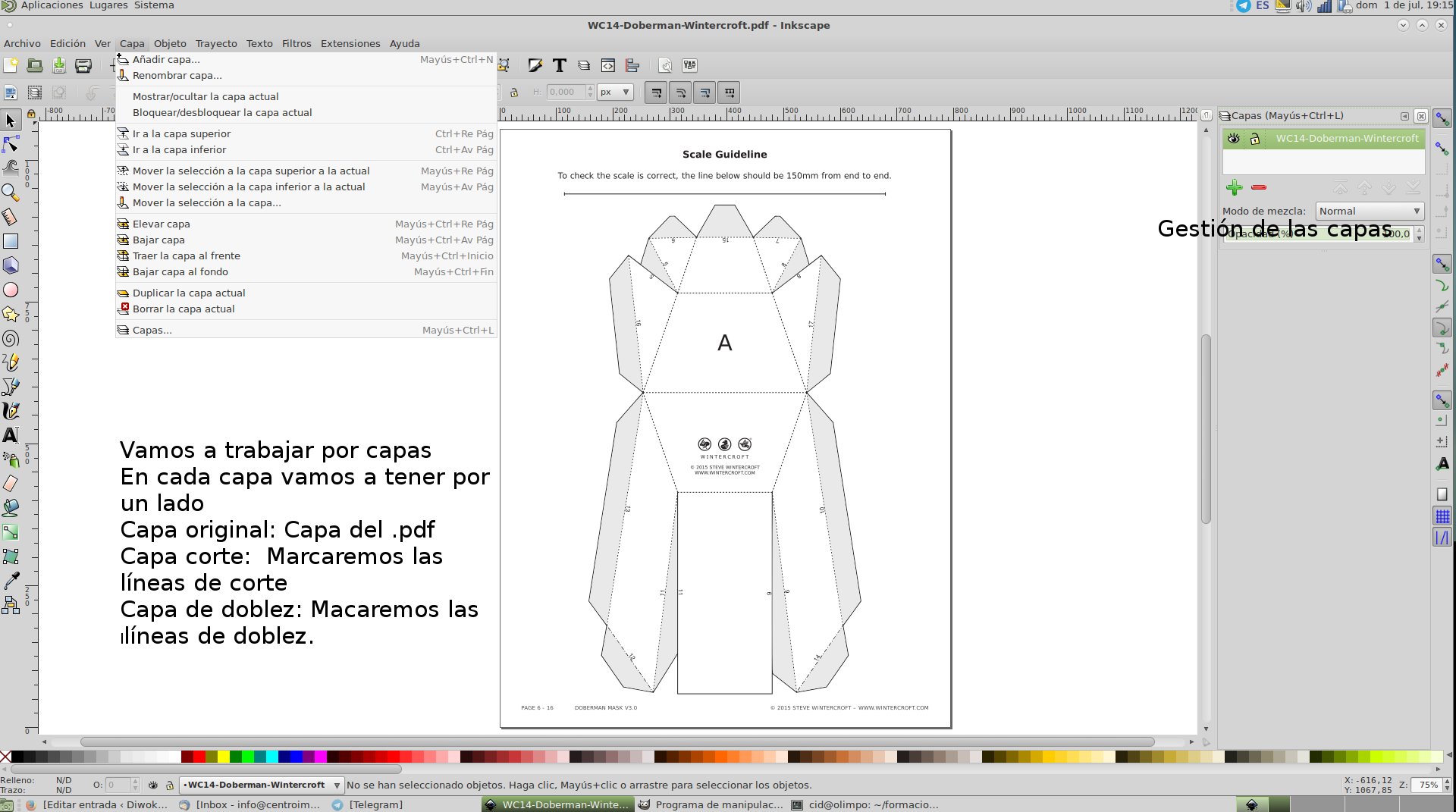
Opción A: Botón izquierdo del ratón pulsado todo el tiempo dibuja los movimientos del ratón (no queremos esta opción)
Opción B: Un click y nos marca el inicio. Notar que al pasar el ratón por un vértice nos lo detecta como un Tirador a nodo vértice, que lo que nos permite es ir haciendo selección en los vértices o nodos de nuestro dibujo
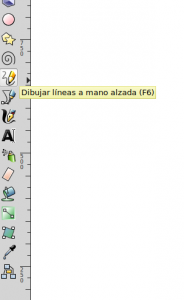

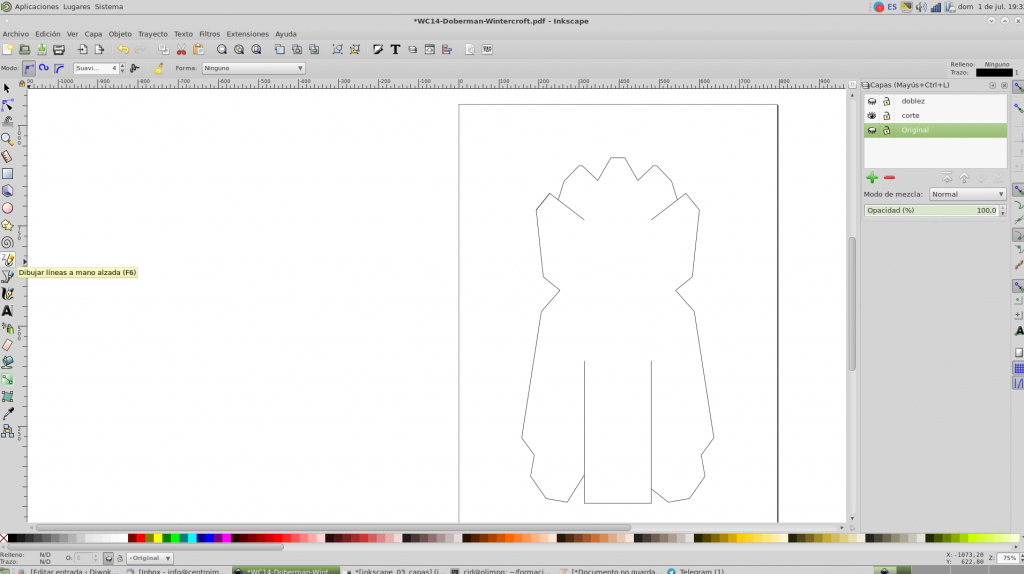
Y así por ejemplo vamos marcando los puntos de corte.
Podemos ver que las capas de doblez y original están ocultas, y solo vemos la capa de corte.
Y aquí podemos ver el trabajo completo
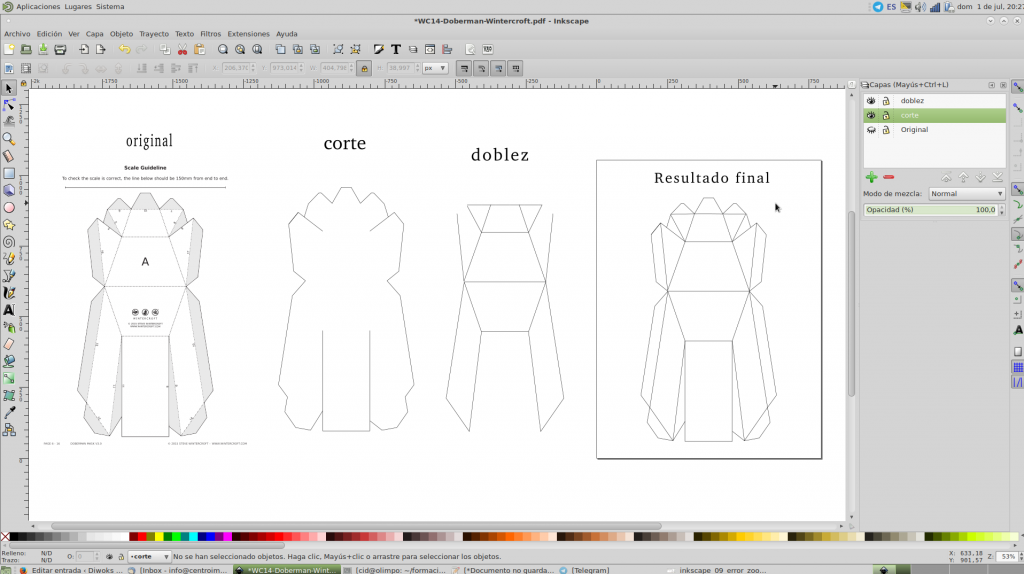
ZOOM IN = Ctrl + Rueda ratón hacía delante
ZOOM OUT = Ctrl + Rueda del ratón hacía atrás
Mover la mesa de trabajo = Click rueda central.
Como vemos podemos hacer zoom y encontrar algún error.
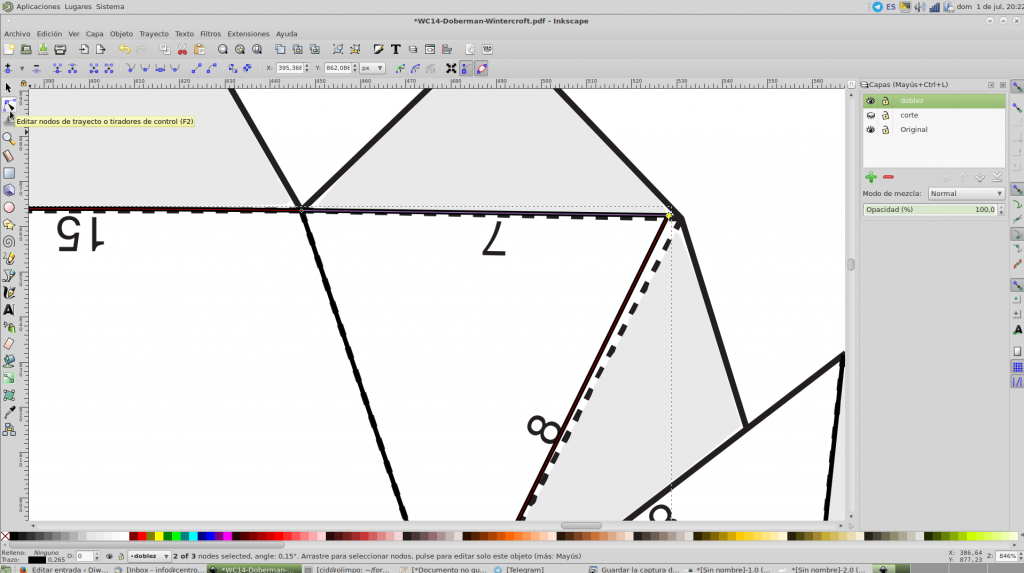
Podemos editar los puntos y ajustarlos mejor a la curva, aquí la precisión es importante, un fallo en la orientación se puede propagar mucho en las dobleces y los cortes.
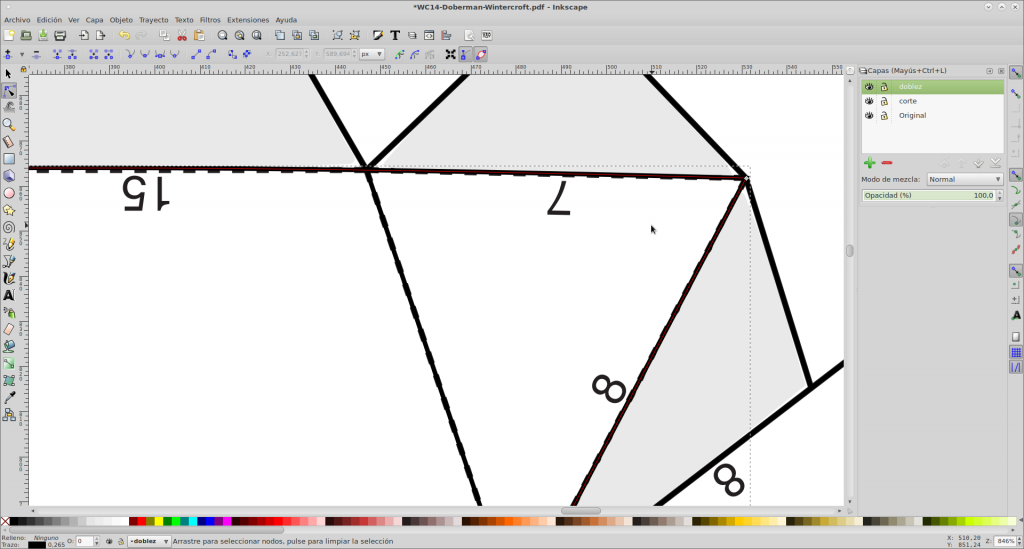
Y hasta aquí hemos aprendido a calcar nuestros patrones de PDF a formato SVG, que luego usaremos para cortar y marcar nuestras piezas en la máquina láser que ya nos construimos.



Hola! Gracias por el información.
Llevo mucho tiempo usando Inkscape, que es un grandísimo programa de dibujo vectorial, No soy muy diestro en artes gráficas, pero lo he utilizado para crear logos sencillos, y realmente es muy bueno.
Para dibujar, lo mejor es utilizar la tableta gráfica. Actualmente uso una grande pantalla digitalizadora XPPen Artist 24, Para dibujar esta muy bien.